Kung nakukuha mo ang NVIDIA GPU error code 45, may ilang bagay na maaari mong gawin upang ayusin ito. Una, subukang i-update ang iyong mga driver. Kung hindi iyon gumana, maaari mong subukang i-reset ang iyong graphics card. Sa wakas, kung nabigo ang lahat, maaari mong subukang i-install muli ang iyong graphics card. Ang pag-update ng iyong mga driver ay ang unang bagay na dapat mong subukan kapag nakita mo ang NVIDIA GPU error code 45. Upang gawin ito, kakailanganin mong magtungo sa website ng NVIDIA at i-download ang pinakabagong mga driver para sa iyong graphics card. Kapag nagawa mo na iyon, i-install ang mga driver at i-reboot ang iyong computer. Kung hindi gumana ang pag-update ng iyong mga driver, maaari mong subukang i-reset ang iyong graphics card. Upang gawin ito, kakailanganin mong buksan ang case ng iyong computer at alisin ang iyong graphics card. Kapag nagawa mo na iyon, ibalik ang card at i-reboot ang iyong computer. Kung wala sa mga solusyong ito ang gumagana, maaari mong subukang i-install muli ang iyong graphics card. Upang gawin ito, kakailanganin mong i-uninstall ang iyong kasalukuyang mga driver ng graphics card at pagkatapos ay muling i-install ang mga ito. Magagawa mo ito sa pamamagitan ng pagpunta sa Control Panel at pagpili sa 'Add or Remove Programs.' Kapag na-uninstall mo na ang mga driver, i-reboot ang iyong computer at pagkatapos ay magtungo sa website ng NVIDIA upang i-download ang pinakabagong mga driver. I-install ang mga driver at pagkatapos ay i-reboot muli ang iyong computer.
Ang post na ito ay nagbibigay ng mga solusyon upang ayusin NVIDIA GPU Error Code 45 . Ang NVIDIA ay isang pinuno sa mundo na kilala sa pagbuo ng mga de-kalidad na graphics processor. Magagamit ang mga ito para sa iba't ibang layunin, kabilang ang paglalaro, pagmimina ng cryptocurrency, at mga propesyonal na aplikasyon. Kamakailan, ang ilang mga gumagamit ay nagrereklamo na NVIDIA GPU Error Code 45 sa Device Manager. Ang buong mensahe ng error ay nagbabasa:
Ang hardware device na ito ay kasalukuyang hindi nakakonekta sa computer (Code 45)
Upang malutas ang isyung ito, muling ikonekta ang hardware device na ito sa iyong computer.

Ano ang ibig sabihin ng error code 45?
Ang error code 45 ay nangyayari kung ang isang device na dating nakakonekta sa computer ay nadiskonekta sa anumang paraan. Gayunpaman, maaari rin itong mangyari dahil sa pagkasira ng file ng system dahil sa ilang uri ng error sa hardware. Inirerekomenda ng Microsoft ang muling pagkonekta sa hardware na nagdudulot ng error upang malutas ang isyu.
i-on ang printer:% printername%
Ayusin ang NVIDIA GPU Error Code 45
Upang ayusin ang NVIDIA GPU error code 45, kailangan mong sundin ang mga hakbang na ito:
- Patakbuhin ang troubleshooter ng Hardware at Device
- I-update ang iyong mga graphics driver
- I-restart ang mga serbisyo ng NVIDIA.
- Pagpapanumbalik ng system sa estado bago nangyari ang problema
- Suriin ang iyong GPU para sa pisikal na pinsala
Ngayon tingnan natin ang mga ito nang detalyado.
1] Patakbuhin ang Troubleshooter ng Hardware at Mga Device
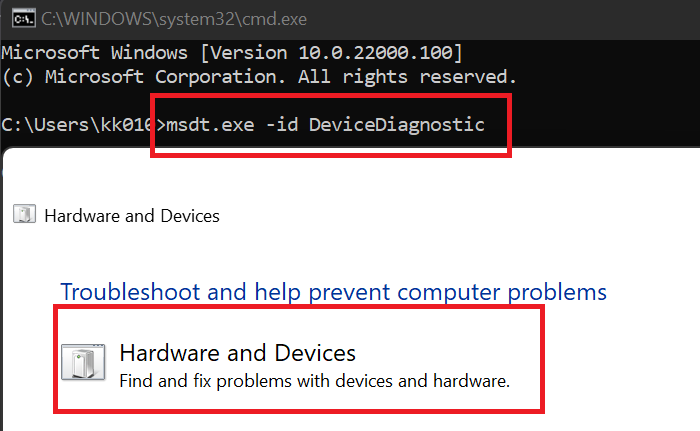
lightshot review
Ang pagpapatakbo ng troubleshooter ng Hardware at Mga Device ay maaaring mabilis na masuri at malutas ang isyu. Ito ay isang built-in na tampok ng Microsoft na awtomatikong nag-scan at nag-aayos ng mga maliliit na bug at mga error na nauugnay sa hardware. Ganito:
- Mag-click sa Magsimula pindutan, paghahanap Command line at mag-click sa bukas .
- Ipasok ang sumusunod na command at i-click Pumasok .|_+_|
- Magbubukas ang troubleshooter ng Hardware at Device. Pindutin Susunod .
- Pagkatapos nito, awtomatiko itong mag-i-scan para sa mga error at hihilingin sa iyong maglapat ng pag-aayos.
2] I-update ang iyong mga graphics driver
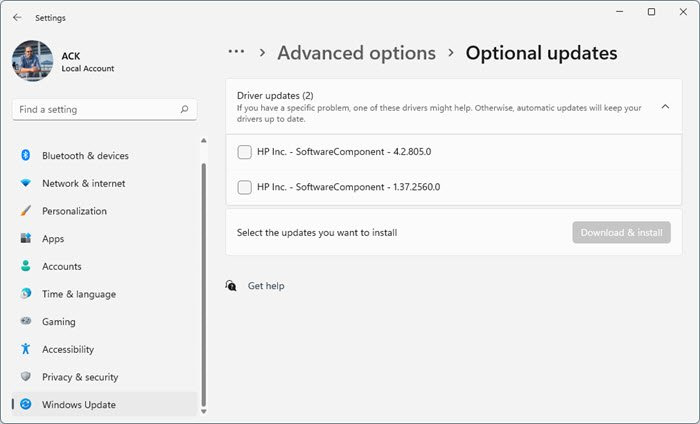
Ang mga luma o sira na graphics driver ay maaari ding maging sanhi ng NVIDIA GPU error code 45. I-update ang mga graphics driver ng iyong device at tingnan kung naresolba ang isyu. Narito kung paano ito gawin:
- bukas Mga setting at pumunta sa Mga Setting > Update at Seguridad > Windows Update .
- Sa ibaba nito, hanapin ang naki-click na link − Tingnan ang mga karagdagang update .
- Sa seksyong Mga Update ng Driver, isang listahan ng mga update ay magagamit na maaari mong i-install kung makatagpo ka ng isang problema nang manu-mano.
Maaaring gusto ng ilan sa inyo na gumamit ng libreng software o mga tool upang i-update ang iyong mga driver. Kung gayon, ia-update ng NV Updater ang driver ng NVIDIA graphics card.
3] I-restart ang mga serbisyo ng NVIDIA.
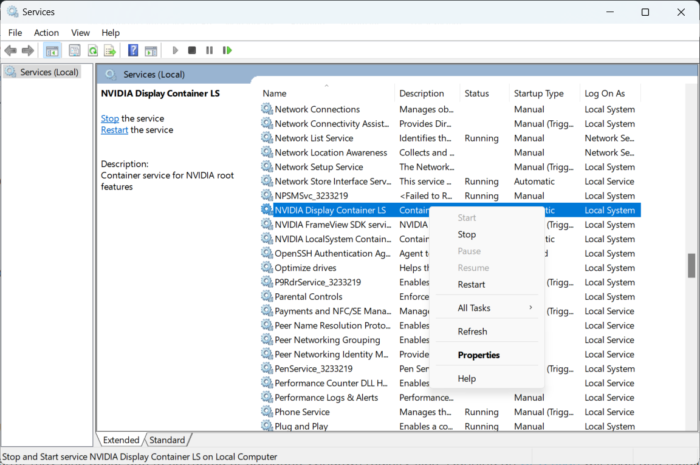
Ang hakbang na ito ay nangangailangan ng pag-restart ng lahat ng mga serbisyong nauugnay sa NVIDIA. Ang mga serbisyong ito ay nagsasagawa ng iba't ibang gawain sa mga naka-install na serbisyo, kabilang ang mga serbisyong na-install ng mga third-party na application. Narito kung paano ito gawin:
- Pindutin Magsimula , maghanap Mga serbisyo at pindutin bukas .
- Mag-scroll pababa at hanapin ang mga serbisyong nauugnay sa NVIDIA.
- Mag-right click sa bawat serbisyo at piliin I-restart .
- Pagkatapos nito, isara ang tab at tingnan kung naayos ang error code 45.
4] Ibalik ang system sa isang punto bago nangyari ang problema.
Kung hindi pa rin naresolba ang error, magsagawa ng system restore. Maaaring ibalik ng System Restore ang iyong device sa isang gumaganang estado nang hindi muling ini-install ang operating system. Ipapanumbalik nito ang kapaligiran ng Windows sa pamamagitan ng pag-install ng mga file at setting na naka-save sa restore point. Narito kung paano ka makakapagsagawa ng System Restore. Tandaan na magagawa lang ito kung nakagawa ka na ng system restore point.
5] Suriin ang iyong GPU para sa pisikal na pinsala.
Kung wala sa mga paraang ito ang makakatulong sa iyo, maaaring nasira ang hardware. Sa kasong ito, bisitahin ang iyong pinakamalapit na OEM Service Center.
Itama: Nawawala ang NVIDIA Control Panel sa Windows
mga kahalili sa kalendaryo ng google
Bakit hindi natukoy ang aking GPU?
Ang mga luma o sira na mga driver ng graphics ay maaari ding maging sanhi ng hindi natukoy na video card. I-update ang mga graphics driver ng iyong device at tingnan kung naresolba ang isyu. Maaaring gusto ng ilan sa inyo na gumamit ng libreng software o mga tool upang i-update ang iyong mga driver. Sa kasong ito, ia-update ng NV Updater ang driver ng NVIDIA graphics card.
Paano ayusin ang error code 45 sa device manager?
Ang pagpapatakbo ng troubleshooter ng Hardware at Mga Device ay maaaring mag-diagnose at malutas ang error code 45 ng Device Manager. Ito ay isang built-in na feature ng Microsoft na awtomatikong nag-scan at nag-aayos ng mga maliliit na bug at mga error na nauugnay sa hardware. Gayunpaman, kung hindi pa rin naresolba ang error, magsagawa ng system restore. Maaaring ibalik ng System Restore ang iyong device sa isang gumaganang estado nang hindi muling ini-install ang operating system.










![Valorant VAN Error Code 0 [Naayos]](https://prankmike.com/img/valorant/16/van-0-error-code-on-valorant-fixed-1.png)




